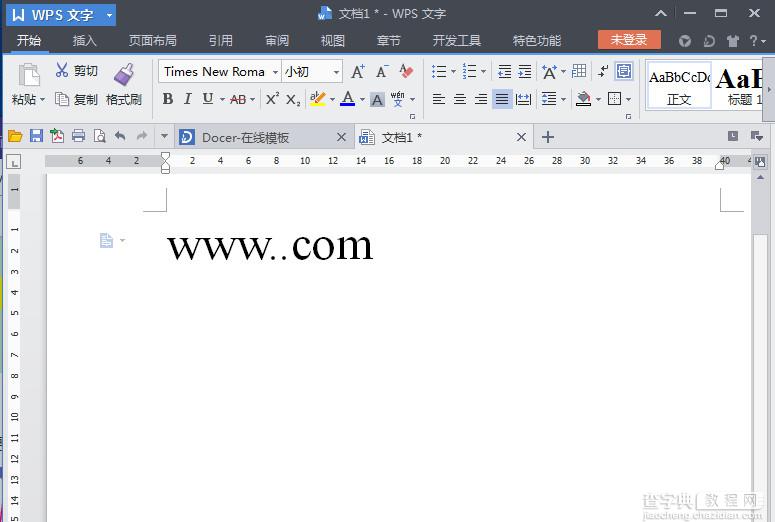wps文字怎么设置隐藏文字 wps隐藏文字教程
发布时间:2016-12-23 来源:查字典编辑
摘要:wps是强大的文字编辑软件不知道大家有木有用过wps中的隐藏文字功能,小编觉得做语文老师的朋友必须得学会这个功能出语文试卷就很容易了,下面小...
wps是强大的文字编辑软件不知道大家有木有用过wps中的隐藏文字功能,小编觉得做语文老师的朋友必须得学会这个功能出语文试卷就很容易了,下面小编就为大家介绍一下wps怎么隐藏文字
1、首先我们先输入一段文字,然后我们选择要隐藏的文字。
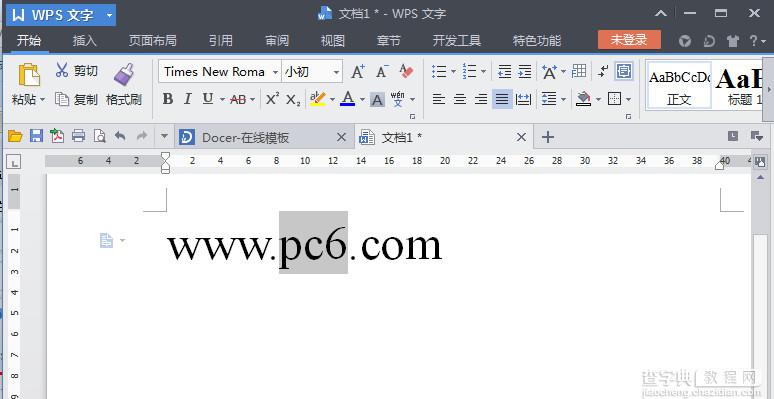
2、点击wps文字下拉键===格式==字体
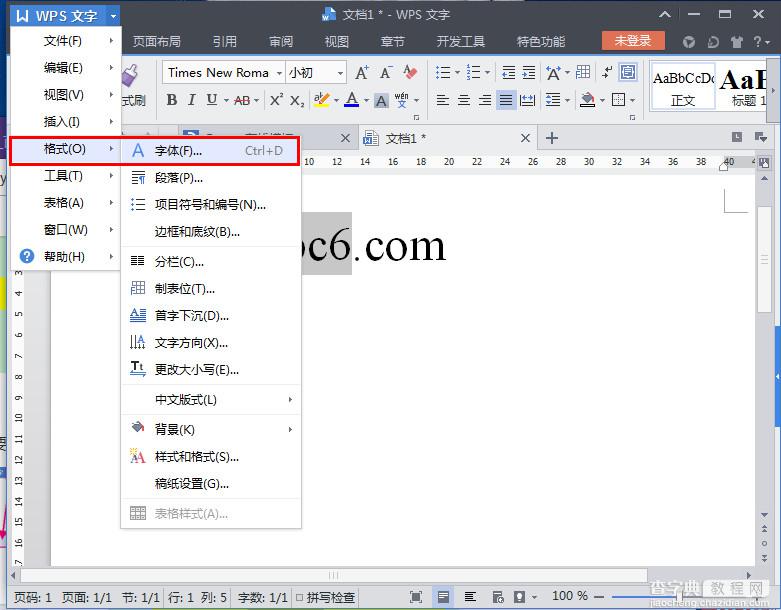
3、在字体中==勾“选隐藏文字”
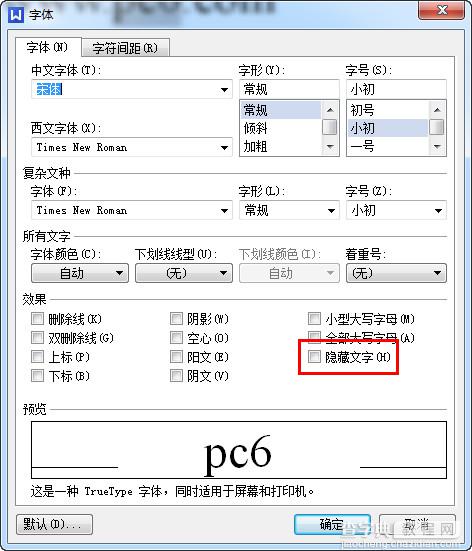
4、然后我们就可以看到小编之前选定的pc6,隐藏起来了